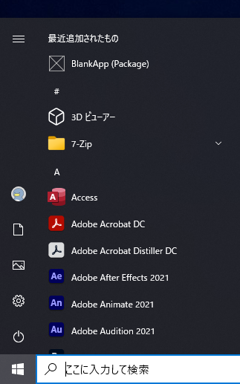WinUI 3のアプリケーションを作成する手順を紹介します。
Visual Studio 2019 をインストールし、Project Reunion Visual Studio 拡張パッケージをインストールします。
インストールの手順はこちらの記事を参照してください。
ソリューションにプロジェクトを作成します。プロジェクト作成ダイアログを表示し、フィルタで[WinUI]を設定すると、WinUI 3のアプリケーションテンプレートが表示されます。
WinUI 3のアプリケーションを作成しますので[Blank App, Packaged (WinUI 3 in Desktop)]の項目をクリックして選択します。
[次へ]ボタンをクリックします。
プロジェクト名を設定します。入力ができたら[作成]ボタンをクリックします。
下図の[新しいユニバーサル Windows プラットフォーム プロジェクト]のダイアログが表示されます。
[ターゲット バージョン]と[最小バージョン]を設定します。今回はデフォルトのままとします。[OK]ボタンをクリックします。
プロジェクトの作成処理が始まります。
プロジェクトが作成されると下図の画面となります。
[ソリューション エクスプローラー]のウィンドウにアプリケーションのプロジェクトと、パッケージのプロジェクトの2つのプロジェクトのノードが作成されます。
Visual Studioでプロジェクトを実行します。ビルドは完了しますが、デフォルトの状態では下図のダイアログが表示されます。
[いいえ]ボタンをクリックして実行を停止します。
配置エラーのアプリケーションが表示されると、下図の[開発者向け]設定画面が表示されます。
[開発者用モード]セクションの[圧縮されていないファイルも含め、任意のソースからのアプリをインストールします。]のスイッチをクリックしてオンにします。
スイッチをオンにすると下図の確認ダイアログが表示されます。[はい]ボタンをクリックして、開発者モードにします。
スイッチがオンになりました。
再度Visual Studioでプロジェクトを実行します。ビルドが実行され、アプリケーションが起動します。下図のウィンドウが表示されます。
ウィンドウ中央の[Click Me]ボタンをクリックします。クリックすると[Clicked]にボタンのキャプションが変わります。
パッケージ形式のアプリケーションのため、プロジェクトを実行するとスタートメニューにアプリケーションのショートカットが追加されます。